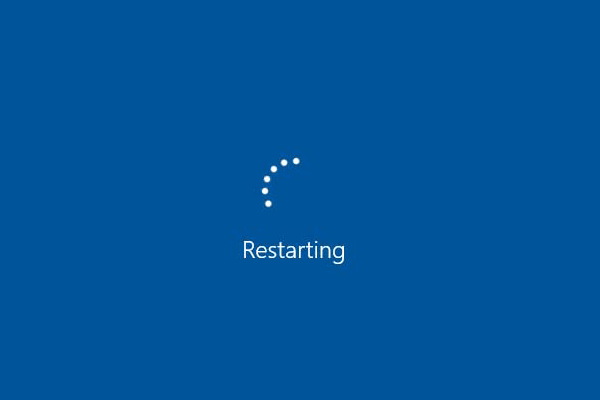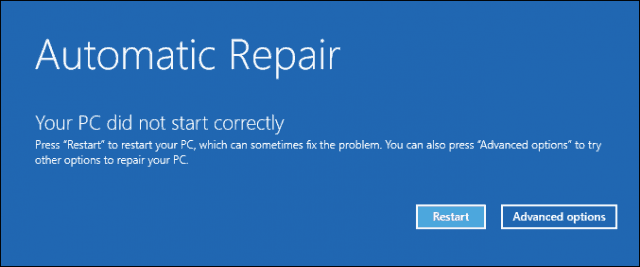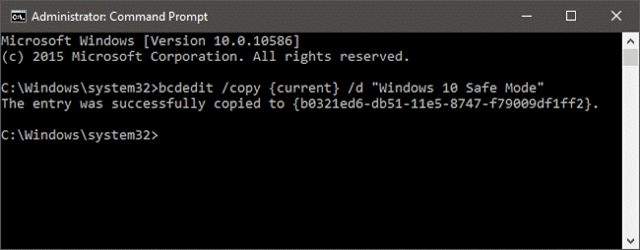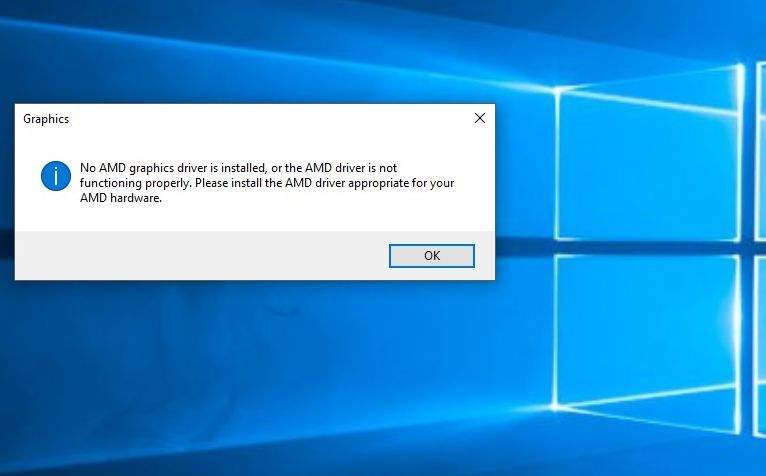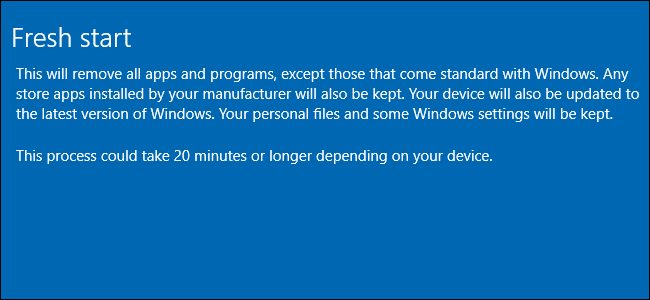Iako je Microsoft pokušao na sve moguće načine poboljšati Windows 10 sustav i u njima riješiti sve probleme koji su postojali na prijašnjim verzijama, neki od problema su još uvijek prisutni. Ti problemi, nakon što se pojave, osim što su vrlo iritantni, onemogućavaju normalan rad korisnika.
Što možemo učiniti ako naša Windows 10 računala upadnu u taj krug smrti ”beskonačnog” restartiranja? Ništa, sve dok ne pronađemo rješenje za taj problem. Windows 10 nije toliko sklon ovakvom problemu, ali nije ni 100% otporan na njega.
Kako prepoznati problem ”beskonačnog restartiranja” kod Windowsa 10? Vrlo lako. Uključite svoje računalo, ono se pokušava ”bootati”, ali ne uspijeva. Umjesto da se svi programi unutar operacijskog sustava učitaju, oni se učitaju djelomično, nakon čega se Windows, to jest računalo restartira i postupak kreće ispočetka. I tako ponovno i ponovno. Iritantno zar ne?
Što može biti uzrok tog napornog problema? Jedan od najčešćih uzroka zbog kojih se takav problem pojavljuje na računalima je greška unutar Windows Registry datoteke. No to nije jedini uzrok.
Što sve može dovesti do problema ”beskonačnog restartiranja” Windowsa 10?
Najčešće uzročnik tog problema može biti nešto od ovog troje:
- (Nepravilno instalirana) Windows nadogradnja ili greška u Windows nadogradnji,
- Novi pogonski program unutar Windowsa koji ne radi ispravno,
- Instalacija novog programa, aplikacije ili igre zbog koje je nastala greška unutar Windows Registry datoteke
Uglavnom je uzrok problema instalacija novog programa ili aplikacije. Nešto se dogodi unutar Windowsa, što dovodi do toga da se program ne može ispravno instalirati, što onda dovodi do toga da se Windows neprestano restartira. Što učiniti ako se susretnete s takvim problemom? Evo nekih od rješenja.
Automatsko popravljanje može u nekim situacijama otkloniti beskonačno restartiranje unutar Windowsa 10
U nekim situacijama mogućnosti automatskog popravljanja sustava mogu otkloniti ovaj problem i tako vas riješiti daljnjih muka. U najboljem slučaju, automatski popravak Windowsa unutar Windowsa 10 će se sam pokrenuti, bez da ćete vi trebati bilo što učiniti. No, ako se ovaj alat ne pokrene sam unutar nekih petnaestak minuta, trebat ćete preuzeti stvari u svoje ruke.
Uđite u Siguran način korištenja ili ”Safe Mode”
Jedan od načina kako možete pokušati popraviti ovaj problem je da uđete u ”Safe Mode”. Ovaj mod će vam omogućiti deinstaliranje i brisanje svega onoga što mislite da vam ne treba na jednostavan način, bez obzira na to kako vam rade Windowsi.
Drugi način je pokretanje obnove sustava ili ”System Restore”, dok je treći način najrigorozniji, ali i njega treba uzeti u obzir, pogotovo ako ste iscrpili sve druge mogućnosti: reinstalacija Windowsa. Znajte samo da ćete reinstaliranjem Windowsa izgubiti sve podatke koji su se nalazili na disku na kojem je Windows instaliran, no to je rizik na koji trebate biti spremni.
Kako ”ručno” ostvariti pristup Sigurnom načinu korištenja ili ”Safe Mode”?
U nekim ćete slučajevima moći ući u Siguran način korištenja, dok u drugim nećete. Nadajmo se da je kod vas u pitanju ”blaži” slučaj i da ćete moći ući u ”Safe Mode”. Prije nego što se restart dogodi, imat ćete tri mogućnosti kako ćete Windows 10 moći pokrenuti u Sigurnom načinu:
- Držite Shift, Start i Restart kako biste Windows 10 pokrenuli u naprednim opcijama pokretanja.
- Možete i otvoriti postavke (uz pritiskanje tipki Window i I) i nakon toga ići na ”Update and Security – Recovery – Advanced startup – Restart now”.
- Nakon što vam se otvori Command Prompt (njega možete otvoriti utipkavanjem naredbe cmd unutar tražilice Start izbornika i desnim klikom te odabirom ”Run as administrator”) utipkajte shutdown /r/o kako bi se vaše računalo pokrenulo u naprednim opcijama pokretanja (ili ”Advanced Boot options”).
Sumnjate li da je do beskonačnog restartiranja dovela aplikacija ili igra koju ste nedavno instalirali?
Kao što sam već na početku članka napisao, ono što može dovesti do pojave ovakvog problema su aplikacije, igre i programi koje instaliramo na svoja računala. Sumnjate da je uzrok problema igra ili neki od novih programa koje ste instalirali?
Ako ste sigurni (ili barem imate osnovane sumnje) da je uzrok tog problema igra ili program, unutar Sigurnog načina rada deinstalirajte ono za što sumnjate da je uzrok problema. Pokušajte ponovno pokrenuti računalo. Ako se više ne restartira, riješili ste problem.
Mogu li pogonski programi ili pogrešno instalirana Windows nadogradnja biti uzrok?
Odgovor je da mogu. Iako je to kod Windowsa 10 sve rjeđe (no ne i nemoguće), ono što također može dovesti do neprekidnog restartiranja Windowsa je pogonski program neke od komponenti računala ili pak neispravno instalirana nadogradnja za Windowse.
Kako do ovakvih grešaka i problema ne bi dolazilo, najbolje je, kada računalo skida i instalira nadogradnje, pustiti da ono to učini ”u miru”. To znači da za vrijeme instalacije nadogradnji, pogonskih programa ili bilo kakvih drugih važnih datoteka, ostavite računalo neka na miru odradi svoje.
Za tih sat-dva (najviše) vam se ništa neće dogoditi, a ako ste baš zauzeti, probajte sve važne nadogradnje kao i održavanje računala ostaviti za slobodan dan, to jest za dan kad vam računalo neće toliko trebati. Jer ako za vrijeme nadograđivanja Windowsa vi usput radite nešto na računalu, to može dovesti do nepravilne instalacije komponenti, što onda može dovesti do pojave ovog problema.
Isto tako, svaku nadogradnju koju želite skinuti i instalirati, skinite i instalirajte s povjerenih izvora. Na primjer, ako se radi o nadogradnjama za Windows OS, njih je najbolje skidati s ovlaštenih Microsoftovih stranica. Ako se radi o nadogradnjama pogonskih programa za računalne komponente, najbolje je da ih skinete sa stranica njihovih proizvođača (za grafičke kartice sa AMD-ovih i Nvidia-inih internetskih stranica).
Ako ne pali ništa drugo, ostaje vam samo reinstalacija Windowsa
Reinstalacija Windowsa, odnosno brisanje postojeće i instaliranje nove, svježe verzije Windows OS, najradikalnije je rješenje koje postoji, ne samo za ovaj nego za svaki drugi problem.
Osim što na ovaj način Windows vraćate ”na nulu”, reinstalacijom Windowsa gubite sve podatke, postavke, snimljene stvari, datoteke, sve ono što je Windows snimio i spremio za vas i što se nalazilo unutar diska na kojem je instaliran Windows. Prije nego što se odlučite za ovaj potez isprobajte možete li učiniti sve drugo; možete li pokrenuti računalo u Sigurnom načinu, možete li odande popraviti problem te je li Windows možda automatski riješio problem.
U slučaju da nije, restartirajte Windows. No, s obzirom na to da je Windows 10 puno sigurniji i pouzdaniji, gotovo da i ne biste trebali imati problem neprestanog restartiranja. On je bio puno češći na starijim verzijama (pogotovo na Windowsu XP, Vista i Windowsu 7).
Piše: D.Z.